Come inviare un fax
Il fax è un mezzo di comunicazione ormai considerato obsoleto, ma alcune aziende continuano a usarlo per ricevere contratti, richieste e altre comunicazioni da parte di clienti e fornitori. Tu questo lo sai bene, e infatti ora ti ritrovi con la necessità di inviare un fax ma non hai la strumentazione adatta in casa.
E se ti dicessi che questo non è un problema, in quanto possibile riuscirci anche dal computer o dal proprio smartphone o tablet, semplicemente utilizzando degli appositi servizi online? Proprio così! Esistono diversi servizi online che permettono di spedire fax senza usare una macchina apposita o una stampante multifunzione. Basta collegarsi a essi, scrivere il messaggio da inviare (o selezionare un file esistente), indicare il numero del destinatario e il gioco è fatto.
Si tratta dunque di soluzioni accessibili a tutti ed estremamente semplici da utilizzare, anche per chi — un po’ come te — non si reputa esattamente un esperto in fatto di informatica e nuove tecnologie. Come dici? La cosa ti interessa particolarmente? Allora prenditi qualche minuto di tempo libero e leggi questa guida dedicata all’argomento. Trovi spiegato tutto qui sotto.
Indice
Come inviare un fax dal PC
Se sei d’accordo, andiamo immediatamente al sodo e vediamo come inviare un fax dal PC gratis sfruttando alcuni servizi online utili a questo scopo (alcuni in realtà sono a pagamento, ma è possibile provarli gratuitamente per brevi periodi).
Dropbox Fax
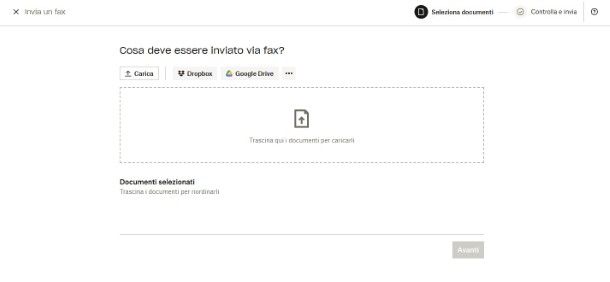
Dropbox Fax è un servizio disponibile in versione gratuita che consente di inviare fino a 5 pagine di fax gratis verso un singolo destinatario con copertura internazionale e archiviazione sicura nel cloud.
Per ridurre o rimuovere le restrizioni è possibile sottoscrivere piani in abbonamento a partire da 9,99 dollari/mese (8,33 dollari/mese con piano annuale) fino a un massimo di 39,99 dollari/mese (33,33 dollari/mese con piano annuale) che consentono di inviare fino a 1.000 pagine a 20 mittenti e la possibilità di inviare email a un fax, di ricevere fax e impostare più destinatari per un fax, in aggiunta a ulteriori vantaggi.
Se vuoi utilizzare questo servizio, accedi a questa pagina e clicca sul pulsante Inizia posizionato nel box del piano Free. A questo punto, digita il tuo indirizzo email nell’omonimo campo e premi Continua (in alternativa puoi cliccare su Iscriviti con Google o Iscriviti con Dropbox, se vuoi utilizzare un account Google o Dropbox per effettuare la registrazione).
Ora, clicca sul pulsante Conferma email presente nell’email che hai ricevuto dalla piattaforma, per confermare il tuo account. Imposta una password nell’apposito campo e premi su Accetta e crea password. A questo punto, visto che la registrazione è completata, puoi inviare un fax: per farlo, fai clic su Invia un fax.
Effettua il caricamento dei file da inviare come fax cliccando sul pulsante Carica oppure trascinando dal tuo computer un file nel box Trascina qui i documenti per caricarli. In alternativa, puoi cliccare su Dropbox o Google Drive se desideri prendere i tuoi file dai rispettivi cloud, oppure sul pulsante con i tre puntini orizzontali, quindi su Box, Evernote o OneDrive, se preferisci usare una di queste ultime piattaforme.
Puoi caricare fino a 5 pagine gratis e, oltre ai documenti come quelli in formato DOC e PDF, puoi inviare anche le immagini. Una volta caricati i documenti, se desideri effettuare delle modifiche (es. aggiungere una firma), clicca su Compila e firma, utilizza gli strumenti sulla barra a sinistra per effettuare le tue modifiche e poi premi su Avanti; se invece non desideri apportare modifiche, clicca direttamente su Avanti.
Fatto ciò, sotto la voce Aggiungi destinatari, inserisci il numero di fax o l’indirizzo email a cui inviare il fax, considerando che nella versione gratuita puoi scegliere un solo destinatario. Decidi se apporre o meno la spunta accanto alle voci Invia versione a colori e ad alta risoluzione del fax e Aggiungi copertina: se spunti quest’ultima, devi anche aggiungere il nome del destinatario, quello del mittente e un messaggio nei campi Da, A e Messaggio.
Effettuata anche questa scelta, fai clic su Invia documento. Ora, inserisci il tuo nome e il tuo cognome negli appositi campi e premi su Invia documento, per spedire il fax. Ti si aprirà una schermata con lo stato dell’invio e la possibilità di scaricare il fax inviato come PDF: per farlo ti basta premere sull’icona della freccia rivolta in basso accanto al fax e premere su Scarica PDF.
Fax.Plus
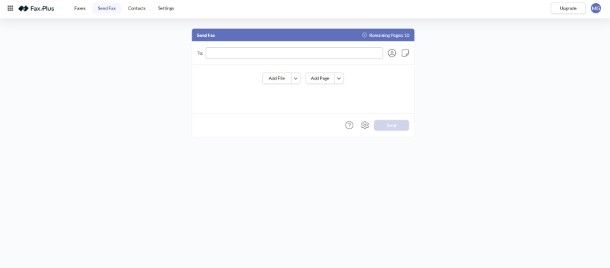
Fax.Plus è un servizio che consente, tramite la registrazione di un account gratuito, l’invio di un fax con possibilità di allegare più documenti e ricezione di un report di conferma. Con l’invio gratuito, è possibile spedire fino a 10 pagine, a patto di confermare il proprio numero di telefono.
Per eliminare le limitazioni e inviare fino a 4.000 pagine al mese con un massimo di 250 pagine per fax, includere più membri nell’account e ottenere altri vantaggi, è possibile sottoscrivere piani in abbonamento a partire da 6,99 euro/mese o 83,99 euro/anno.
Per procedere dal computer, visita questa pagina del sito Web e clicca su Invia fax gratuito, dopodiché registra un account compilando il modulo con il tuo nome (First Name), il tuo cognome (Last name), il tuo indirizzo email e la tua password, quindi premi su Register (in alternativa, puoi registrarti con un account Google, Apple o Microsoft, premendo sugli appositi pulsanti).
Fatto ciò, inserisci il codice di conferma ricevuto via email e fai clic su Submit, per completare la registrazione. A questo punto, fai clic su Send Fax nel menu in alto e poi su Verify Phone. Inserisci il tuo numero di cellulare comprensivo di prefisso nazionale (+39 se è un numero italiano) e poi premi su Confirm. Ora, inserisci il codice di conferma che hai ricevuto tramite SMS e clicca ancora su Confirm. Benissimo, adesso puoi finalmente inviare il tuo fax.
Nella schermata che si è aperta, inserisci il numero di fax del destinatario all’interno del campo To e, se vuoi aggiungere un appunto oltre al documento da inviare, clicca su Add note, scrivi la tua nota e premi su Confirm.
Per aggiungere un documento, fai clic su Add File e seleziona il file da aggiungere dalle cartelle del tuo computer; in alternativa, puoi premere sulla freccia rivolta in basso accanto a quest’ultima voce per caricare un documento dai servizi di cloud Google Drive, Dropbox, OneDrive o Box, quindi effettuare l’accesso a uno di questi servizi e scegliere il file da caricare.
Se desideri redigere direttamente dalla piattaforma la pagina da caricare, premi su Add Page e scrivi del testo nell’apposito box Add Text, per poi caricarlo cliccando su Confirm; puoi anche formattare il testo tramite la barra degli strumenti nella parte alta del box, il cui ultimo pulsante consente di inserire immagini.
Una volta che hai completato l’inserimento dei documenti (massimo 10 pagine), clicca su Send, scegli una voce tra Optimize for Text (ottimizza per il testo) e Optimize for Image (ottimizza per le immagini) e fai clic nuovamente su Send, per inviare il fax. Se desideri visualizzare lo stato dell’invio, premi su Go to Outbox e poi su Sent per visualizzare i fax inviati. Da qui, se qualcosa è andato storto, puoi tentare di inviare nuovamente il fax cliccando sull’icona dei tre puntini verticali e poi su Resend.
Il servizio si può utilizzare sia da computer usando il sito che da smartphone e tablet, tramite l’app per Android e iOS/iPadOS. Per scoprire come, passa nel capitolo su come inviare fax dal cellulare.
Faxapp
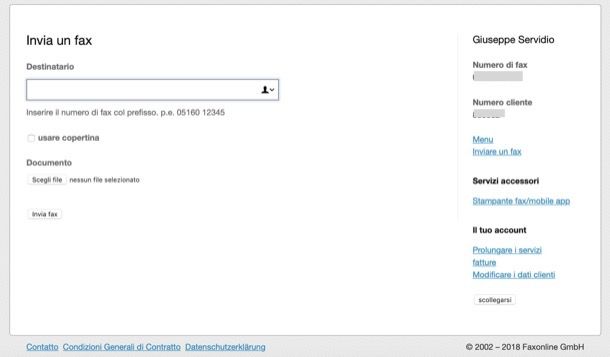
I servizi per inviare un fax di cui ti ho già parlato non ti hanno entusiasmato in maniera particolare? Allora prima di gettare definitivamente la spugna dà uno sguardo a Faxapp. Si tratta di un altro servizio in grado di assolvere senza problemi alla necessità in questione.
Il suo utilizzo è a pagamento, ma può essere provato senza spendere neppure un centesimo e senza obbligo di fornire i dati della carta di credito per un arco di tempo di 10 giorni. Il piano base permette l’invio di 50 pagine e consente di ricevere fino a 500 pagine per 5 dollari/mese.
Per attivare la versione di prova di Faxapp, collegati alla sua pagina iniziale utilizzando il link che ti ho fornito poc’anzi e clicca sul pulsante Provalo 10 giorni gratis collocato in alto a destra. Compila, poi, il modulo di iscrizione fornendo indirizzo di posta elettronica, nome utente e password, seleziona il Prefisso teleselettivo che desideri per il tuo numero di fax virtuale, il Paese e il fuso orario (Time Zone), dopodiché fornisci i tuoi principali dati personali nel resto del modulo e clicca su Continua.
A operazione completata, autentica il tuo account cliccando sul link di verifica ricevuto via email (se non riesci a trovare il messaggio nella cartella della posta in arrivo, dai uno sguardo allo spam). Adesso, effettua il login inserendo il tuo nome utente e la tua password negli appositi campi, poi clicca su Accedi. Adesso, premi su ATTIVARE, compila il modulo apertosi con i tuoi dati personali richiesti e clicca su Caricare.
Per spedire il tuo primo fax, clicca sulla voce Inviare un fax dalla barra laterale posta sulla destra. Inserisci il numero del destinatario del fax nel campo Destinatario, poi scegli se inserire una copertina apponendo la spunta alla voce usare copertina, nonché se usare un header personalizzato apponendo la spunta alla voce Use Custom Header. In caso affermativo, compila il modulo apertosi con un’intestazione personalizzata, i dati sul mittente e sul destinatario, e un testo per la copertina.
Per allegare la documentazione, fai clic sul pulsante Scegli file collocato sotto la voce Documento, seleziona il file da faxare e pigia su Invia fax per inoltrare il documento.
Ti segnalo che per l’invio dei tuoi fax puoi scegliere file PDF, documenti di Microsoft Office e immagini aventi un peso massimo di 25 MB. Alla fine dei fax inviati viene recapitata una pagina promozionale.
Come inviare un fax dal cellulare
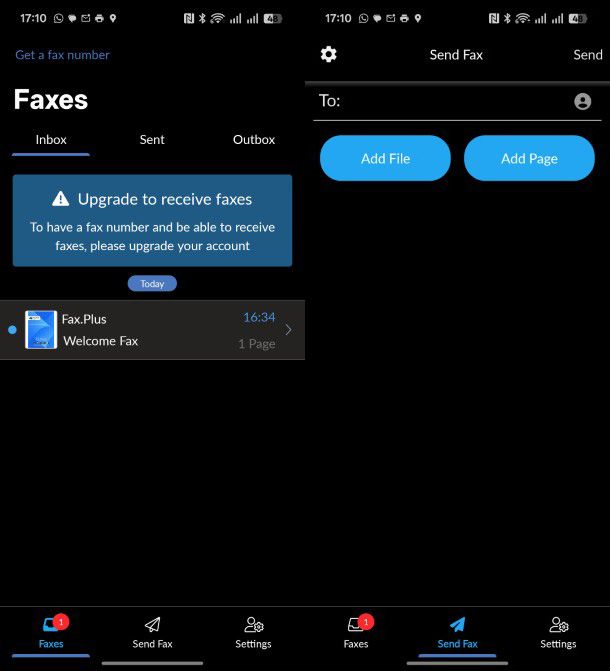
Se sei giunto su questa guida per scoprire come inviare un fax dal cellulare, puoi agire dal browser, sfruttando i servizi online di cui ti ho parlato nei capitoli precedenti oppure sfruttare delle applicazioni ad hoc, come Fax.Plus, l’app ufficiale dell’omonimo servizio di cui ti ho già illustrato il funzionamento.
Questa soluzione è disponibile per Android (anche su store alternativi, per i device senza Play Store) e per iOS/iPadOS. Come la sua controparte online, offre fino a 10 pagine di fax gratis e consente di eliminare le limitazioni tramite un abbonamento a partire da 6,99€/mese o 83,99€/anno.
Per procedere, scarica l’app, aprila e registrati facendo clic su Sign up with email (in alternativa, puoi usare il pulsante Sign in with Google/Apple per accedere tramite un account Google). Se ti iscrivi con l’email, compila il campo con il tuo nome (First Name), cognome (Last Name), email e password, quindi fai clic su Join Now. Potrebbe esserti richiesto di confermare l’email cliccando su un link di conferma ricevuto alla tua casella di posta.
Dopo la registrazione, tocca su Not Now alla richiesta di inviare fax ai contatti e su Not Now alla richiesta di accesso alle notifiche. Fai tap su Send Fax nel menu in basso e poi inserisci il numero del destinatario nel campo To (puoi anche prenderlo dai contatti toccando sull’icona dell’omino in alto a destra).
Per aggiungere un documento che hai nella memoria del tuo dispositivo, premi su Add File, seleziona il luogo da dove prendere il documento tra Scan (scansione), Gallery (galleria), Documents (documenti), Google Drive, Box o Dropbox e seleziona il documento da inviare.
In alternativa, puoi premere su Add Page se desideri redigere la pagina da inviare ex novo direttamente dall’app: in tal caso, scegli tra Cover Sheet (se vuoi inserire una copertina) e Rich Text Editor (per creare il documento vero e proprio).
Compila ora il modulo che compare con i dati sulla copertina oppure il box di testo con il contenuto del documento: nel caso del testo del documento, puoi usare la barra posizionata in basso per formattare il testo.
Quando hai terminato la creazione del documento, fai tap su Done e poi clicca su Send. Per visualizzare lo stato dell’invio, puoi cliccare su VIEW STATUS. Dalla sezione Sent, puoi visualizzare se il fax è stato inviato o meno e in caso qualcosa sia andato storto, puoi toccare sul fax, poi premere sull’icona dei tre puntini verticali in alto a destra e provare a inviarlo nuovamente toccando su Resend.
Se vuoi eliminare le limitazioni puoi sempre abbonarti e, se dovessi smettere di utilizzare il servizio, ricordati di disattivare l’abbonamento dal tuo cellulare: se non sai come disattivare abbonamenti su Android e su iOS/iPadOS, leggi la guida in cui spiego come riuscirci.
Come inviare un fax dalla stampante

Vorresti sapere come inviare fax dalla stampante? Se hai una stampante con supporto ai fax, non devi far altro che collegare quest’ultima alla linea telefonica e configurarla in maniera adeguata.
Per maggiori informazioni, ti rimando alla lettura dell’articolo in cui spiego dettagliatamente come inviare un fax dalla stampante, in cui spiego come inviare un fax dalla stampante HP e da stampanti di altre marche.

Autore
Salvatore Aranzulla
Salvatore Aranzulla è il blogger e divulgatore informatico più letto in Italia. Noto per aver scoperto delle vulnerabilità nei siti di Google e Microsoft. Collabora con riviste di informatica e ha curato la rubrica tecnologica del quotidiano Il Messaggero. È il fondatore di Aranzulla.it, uno dei trenta siti più visitati d'Italia, nel quale risponde con semplicità a migliaia di dubbi di tipo informatico. Ha pubblicato per Mondadori e Mondadori Informatica.






